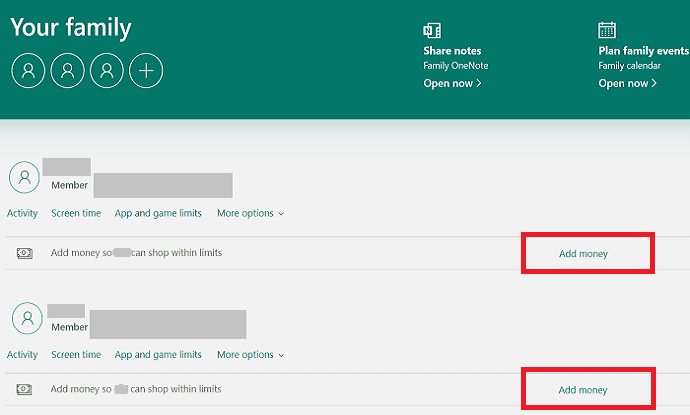Microsoft Family có thể giúp bạn đơn giản hóa cuộc sống kỹ thuật số của gia đình mình và theo dõi các hoạt động trực tuyến của con bạn. Bạn có thể chọn những trang web mà họ có thể truy cập, thời gian họ trực tuyến và những gì họ có thể mua. Nói về điều này, bạn cũng có thể dạy con mình mua sắm có trách nhiệm bằng cách đặt một ngân sách nhất định cho việc mua hàng trực tuyến. Đây là cách bạn có thể thêm tiền vào tài khoản của con mình trên Microsoft Family.
Các bước để thêm tiền vào tài khoản con trên Microsoft Family
Làm theo các bước sau để chuyển tiền vào Tài khoản con trên Microsoft Family:
- Mở tab trình duyệt mới và truy cập family.microsoft.com .
- Đăng nhập vào tài khoản Gia đình của bạn .
- Chọn Tài khoản con bạn muốn thêm tiền vào.
- Nhấp vào Nạp tiền .
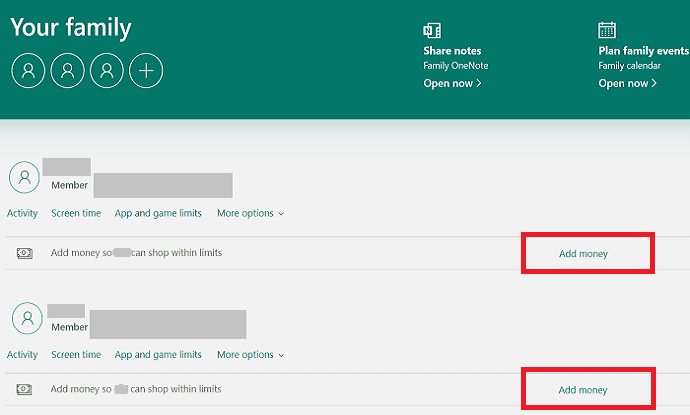
- Chọn số tiền bạn muốn thêm.
- Chọn phương thức thanh toán bạn muốn sử dụng.
- Xác nhận lựa chọn của bạn.
Quản lý trực tiếp tài khoản của con bạn là giải pháp tốt nhất để ngăn chúng tiêu xài hoang phí. Bạn cũng có thể sử dụng Microsoft Family để thưởng cho con mình khi đạt điểm cao, hoàn thành công việc hàng tuần và những gì chúng đạt được.
Bạn luôn có thể kiểm tra lịch sử chi tiêu của con mình để theo dõi các giao dịch mua gần đây của chúng. Nhân tiện, cũng có một nút “ Yêu cầu mua ” tiện dụng mà con bạn có thể sử dụng để cho bạn biết chúng muốn mua hàng nhưng không có đủ tiền. Bạn có thể chấp nhận yêu cầu của họ và thêm tiền vào tài khoản của họ hoặc chọn nút Từ chối để từ chối yêu cầu và tiếp tục chi tiêu trong giới hạn.
Microsoft Family không hỗ trợ tiền gửi tùy chỉnh
Bạn chỉ có thể thêm một số tiền cố định vào Tài khoản con: $ 10, $ 15, $ 25, $ 50, $ 75 hoặc $ 100. Rất tiếc, Microsoft Family không hỗ trợ tiền gửi tùy chỉnh.
Nhiều người dùng không đồng ý với cách tiếp cận này, nói r���ng Microsoft không nên giữ bất kỳ số dư nào. Một số đi xa hơn khi gọi hệ thống là “ một cách rất xảo quyệt để thử và kiếm thêm tiền từ khách hàng ”.
Sự kết luận
Để thêm tiền vào tài khoản của con bạn trên Microsoft Family, hãy chọn tài khoản bạn muốn thêm tiền và nhấp vào “Nạp tiền”. Sau đó, chọn số tiền bạn muốn thêm và xác nhận lựa chọn của bạn.
Bạn chi tiêu bao nhiêu tiền cho Microsoft Family hàng tháng? Cho chúng tôi biết trong các ý kiến dưới đây.